內容顯示小器具 (主題化)
您可使用「內容顯示」小器具來在混搭中顯示金鑰-值對的結構化群組。
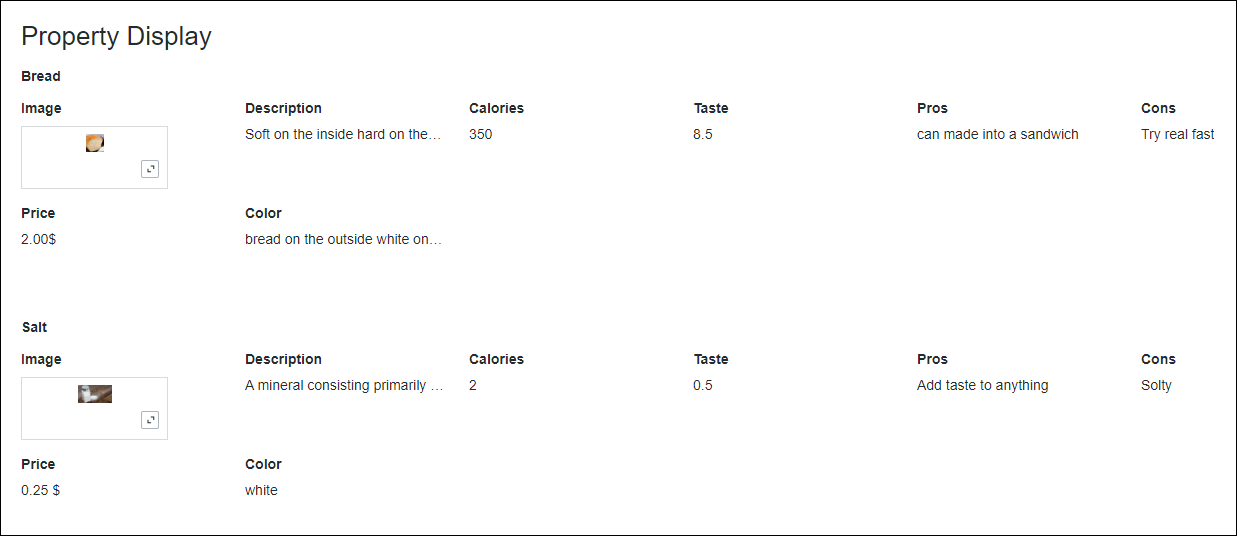
「內容顯示」小器具可作為平台中的標準小器具使用,也可作為您可從 SDL 匯入的 web 元件使用。 |
資料格式
欲在小器具中顯示內容,您必須根據下列資料格式繫結會傳回資料負載的資料服務:
欄 1 | ... | 欄 N | |
|---|---|---|---|
... | |||
使用 | 定義小器具的內容名稱。 | ... | 定義其他每個欄的內容名稱。 |
資料負載中的每一列都代表一組對應於已定義欄的值。小器具會將列值與欄名稱顯示為配對。這會針對資料負載中的每一列重複。在執行時間,小器具格式會根據「資料形式」中每個資料負載欄的基礎類型自動設定。
您可使用 GroupNameField 內容將內容編組到常用標籤下。
編組內容
依預設,除非您使用組態對話方塊隱藏或重新命名特定欄,否則所列出的內容會根據已繫結資料負載的格式顯示。在執行時間,所有內容都會顯示在同一層級。您可啟用編組來組織屬於單一項目的內容。啟用編組後,來自已繫結資料負載的資料欄可用來為小器具中的每個內容群組指定標籤。
例如,請考慮下列資料負載,其會傳回兩個所列出項目的內容:
名稱 | TopSpeed | MaxRange | MaxAltitude |
|---|---|---|---|
Heavy Aircraft | 250 kn | 3800 nmi | 28000 ft |
Light Aircraft | 150 kn | 700 nmi | 12000 ft |
在執行時間,Heavy Aircraft 會以內容值的形式顯示在 Name 下。

欲將 Name 欄的值作為內容的群組標籤,請設定 GroupNameField 小器具內容:
1. 選取「內容顯示」小器具,然後開啟「內容」面板。小器具內容即會列出。
2. 透過選取具有 STRING 基礎類型的資料負載欄以作為內容標籤使用,來設定 GroupNameField 內容。
若不將資料負載繫結至 Data 內容,您無法設定此內容。 |
3. 按一下「儲存」,然後檢視混搭。
在執行時間,所選欄的值可用來為每一列中的所有內容編組。下圖顯示的是之前的範例,其內容是使用 Name 欄中的值編組的。
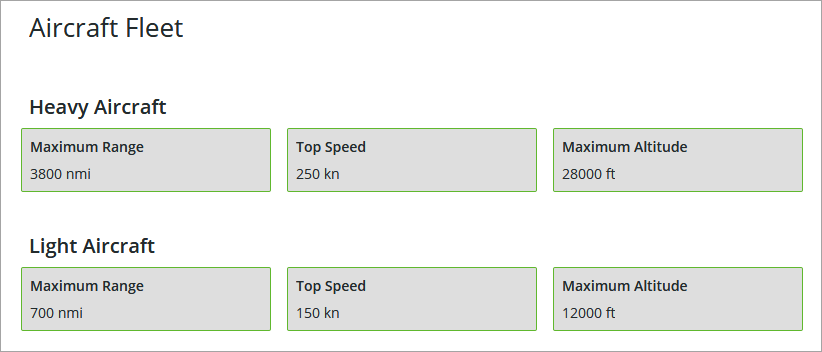
根據您的實行與設計,您可使用資料負載中的其他任何項內容來對內容進行編組。這可讓您組織及排序內容。
配置內容清單
每一列的內容清單都根據資料負載中的欄順序排序。欄名稱由已繫結資料負載之資料形式中的欄位定義決定。您可使用欄組態對話方塊取代內容的預設順序。
在畫布上選取小器具,然後以下列其中一種方式開啟小器具組態對話方塊:
• 在畫布上,按一下小器具左上角的  ,然後按一下「配置格點欄」。
,然後按一下「配置格點欄」。
 ,然後按一下「配置格點欄」。
,然後按一下「配置格點欄」。• 按一下「內容」面板上的  。
。
 。
。小器具組態對話方塊即會開啟。
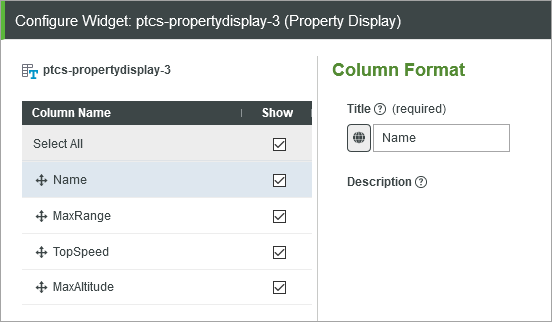
• 欲重新排序內容,請在左窗格中,根據需要拖曳欄以變更順序。您可在清單中上下移動欄。內容的順序會在執行時間從左至右相應變更。
• 欲變更內容名稱,請在左窗格中選取欄,然後輸入要針對內容顯示的新標籤。欲選取當地語系化權杖,請按一下  ,然後從清單中選擇一個權杖。
,然後從清單中選擇一個權杖。
• 欲在執行時間隱藏特定內容,請清除「顯示」下的核取方塊。
• 當您選取 GroupNameField 內容的欄時,不會列出欄,且會略過任何現有組態。 |
按一下「完成」來套用變更,並關閉對話方塊。
小器具內容
下表列出了小器具內容:
屬性名稱 | 描述 | 基礎類型 | 預設值 | 可繫結? (Y/N) | 可當地語系化? (Y/N) | ||
|---|---|---|---|---|---|---|---|
VerticalMode | 沿垂直軸對齊資料。如果未選取,它會水平顯示。 | BOOLEAN | False | Y | N | ||
HideGroupTitles | 隱藏群組標題標籤。 | BOOLEAN | False | Y | N | ||
ModalWidth | 設定強制回應視窗的固定寬度。
| NUMBER | n/a | Y | N | ||
ModalHeight | 設定強制回應視窗的固定高度。
| NUMBER | n/a | Y | N | ||
CustomClass | 定義小器具頂部分區的 CSS。輸入多個類別時,請用空格分隔每個類別。 | STRING | n/a | Y | N | ||
DisclosureControl | 指定當超出小器具的指定維度時如何顯示完整值。完整值的顯示方式取決於您選取的內容: • 「顯示資訊按鈕」- 在強制回應視窗中。 • 「使用「顯示更多...」連結」- 使用「顯示更多」連結。 • 「顯示省略號 (...)」- 使用省略號。
| STRING | 顯示資訊按鈕 | N | N | ||
MultiLine | 當超出指定的寬度後允許文字換行。 | BOOLEAN | False | ||||
TextIfNoValue | 設定當小器具資料來源不包含值時顯示的文字。 | STRING | n/a | Y | Y | ||
Disabled | 在混搭中禁用此小器具。小器具會顯示,但無法使用。 | BOOLEAN | False | Y | N | ||
TabSequence | 設定當您按下 TAB 鍵時小器具反白的順序。 | NUMBER | n/a | N | N | ||
Data | 內容顯示的資料來源。
每個項目的標籤都衍生自資料負載資料形式所定義的欄位名稱。 • 如果欄位在資料形式定義中所定義的名稱比較好記,會使用此名稱。 • 如果欄位在資料形式定義中所定義的名稱不好記,則會從目前的當地語系化表中選取欄位名稱。 • 如果上述兩種情境都不適用,會使用欄位名稱本身作為標籤。 每個欄位的值會作為項目值使用。此值的類型由在資料形式中所定義的欄位類型自動決定。不需要配置這些項目。例如,類型為 IMAGE 的欄位會顯示為圖像。 | INFOTABLE | n/a | Y | N | ||
GroupNameField | 指定用來編組內容的資料負載欄位。
此內容會選取資料負載中要作為群組標題使用的其中一個欄位。如果設定此內容,此欄位的值會作為群組標題使用,且此欄位不會顯示在其他內容中。如果未針對 GroupNameField 選取欄位,內容顯示小器具會顯示所有欄位,而群組不會取得標題。 | INFOTABLE | n/a | N | N | ||
Label | 顯示「內容顯示」小器具的標籤文字。 | STRING | n/a | Y | Y | ||
LabelAlignment | 將標籤沿水平軸「左」、「右」或「置中」對齊。 | STRING | 左 | N | N | ||
LabelType | 將標籤類型設定為「標題」、「子標題」、「標籤」或「本文」。 | STRING | 標籤 | N | N | ||
HideLabel | 隱藏混搭中的標籤。 | BOOLEAN | False | N | N | ||
GroupTitleAlignment | 將群組標籤沿水平軸「左」、「右」或「置中」對齊。 | STRING | 左 | N | N | ||
GroupTitleType | 將群組標題的類型設定為「標題」、「子標題」、「標籤」或「本文」 | STRING | 標籤 | N | N | ||
ValueMaxWidth | 設定值的最大寬度。
| NUMBER | n/a | Y | N | ||
ValueMaxHeight | 設定值的最大高度。
| NUMBER | n/a | Y | N |